1、首先打开Excel2007,点击右下角页面布局。

2、点击工具栏上【页面布局】选择【纸张方向】选择【横向】。

3、按住鼠标左键,框选第一行,点击工具栏,合并单元格,添加所有框线。然后在左侧调整行高。

4、在第一行表头,填写表格名称【年度考勤表】,然后字体设置24号,选择字体加粗,格式选择居中。

5、按住鼠标左键框选第二行,点击工具栏合并单元格,然后添加所有框线。

6、将对应的项目名称输入表头第二行,中间用空格键隔开。在左侧红圈处调整第三行的行高。

7、制作表头第三行如下图所示,在上面打红圈圈处,向左收缩列宽,一直收缩到三十一列。

8、如下图所示,已经有了三十一列,在红箭头的位置按住鼠标左键往右拉,然后从红圈处调整列宽,如下图。

9、三十一列都调整好以后,如下图所示。

10、按住鼠标左键框选第一行,点击工具栏合并单元格,然后点击添加所有框线。字体格式居中。

11、按住鼠标左键框选整个页面,然后点击工具栏,添加所有框线。

12、依次如下图所示,填入数字。
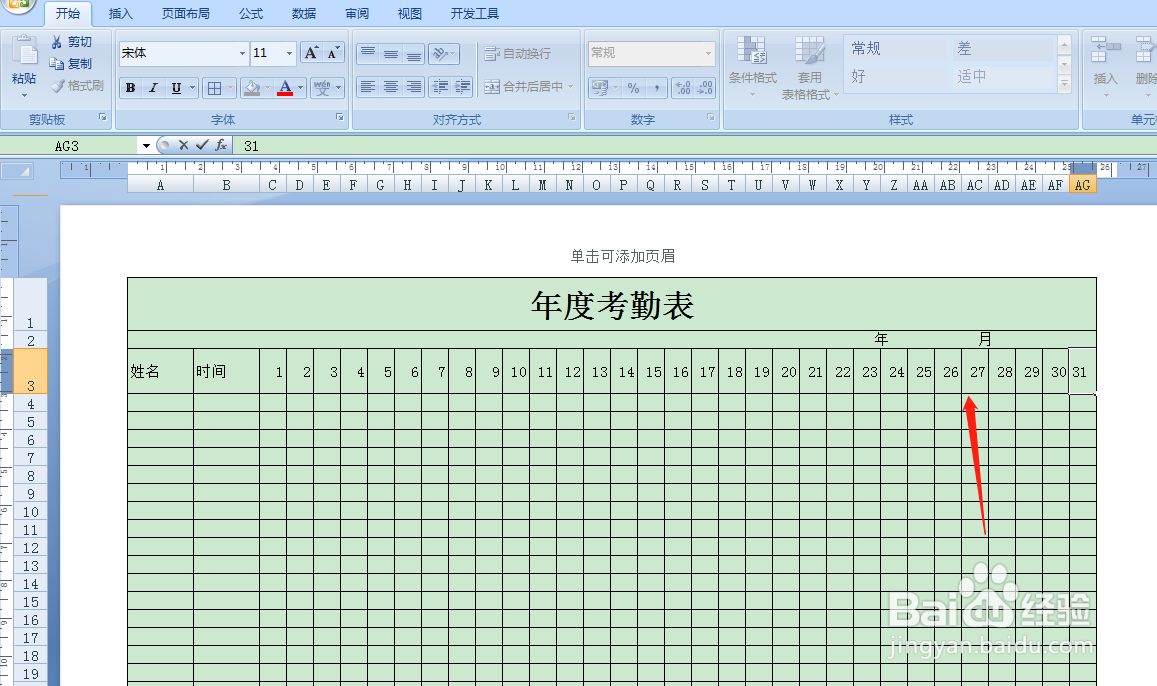
13、点击视图,取消网格线。

14、最后给表头添加底纹。然后在表头第二行输入说明,里边的符号,可以从输入法里添加,也可以选择插入符号。

